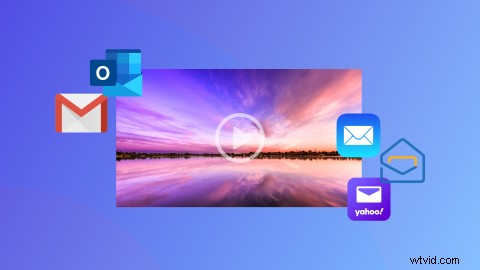
Je hebt je nieuwe video-creatie geperfectioneerd en opgeslagen en bent klaar om de video via e-mail te verzenden, maar er staat "Sorry. Bestandsgrootte te groot om aan e-mail toe te voegen.” Alle videomakers kennen deze gevreesde pop-up. Het kan frustrerend zijn, maar we hebben alle juiste tips en trucs om je te helpen grote videobestanden via e-mail te verzenden.
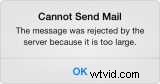
Laten we alles bespreken wat u moet weten over limieten voor bestandsgrootte voor e-mailproviders, het toevoegen van een grote video via e-mail en het succesvol verzenden van de grote video via e-mail. Lees verder terwijl we ontdekken:
-
Een grote video via e-mail verzenden (5 manieren)
-
Stuur je video via Dropbox
-
Sla je video op met Clipchamp's optie voor lage bestandsgrootte
-
Comprimeer het bestand om het per e-mail te verzenden
-
Bestanden invoegen met Google Drive
-
Bestanden delen met Clipchamp Sharepages
-
FAQ1:Waarom verlaagt Google Drive de kwaliteit van mijn video's?
-
FAQ2:Wat is de snelste gratis manier om een grote video te delen?
-
FAQ3:Hoe kan ik een video insluiten in een e-mail?
Een grote video via e-mail verzenden (5 manieren)
Wanneer videomakers en bedrijfseigenaren grote videobestanden willen e-mailen, kan dit een onnodige uitdaging zijn. We zijn maar al te bekend met het "fout" -symbool als we grote bestanden moeten verzenden. Waarom? Omdat u misschien essentiële stappen mist tussen de video-export en een bestand als bijlage bij een e-mail. Voorheen was het eerste merkcontactpunt een buitenbanner, tv-advertentie of zelfs direct mail. Nu kan het online video gebruiken.
Beperkingen voor grote videobestanden per e-mail
Elk e-mailplatform vereist verschillende bestandsgroottelimieten. Deze beperkingen gelden omdat servers worden beperkt door het aantal verzoeken dat ze kunnen doen.
-
limieten voor Outlook-bestandsgrootte: Bestanden uploaden naar Outlook-e-mail mag maximaal 20 MB . zijn in totaal.
-
Gmail bestandsgroottelimieten :Het verzenden van grote videobestanden via Gmail moet een maximale grootte hebben van 25 MB in totaal.
-
Limieten voor bestandsgrootte van Yahoo: Verzend tot 25 MB van video via e-mail met Yahoo mail.
-
Limieten voor bestandsgrootte van Zoho-mail: Verstuur grote videobestanden tot 20 MB in totaal met Zoho Mail.
-
Beperkte grootte van iCloud-mailbestand: Verzend en ontvang berichten tot 20 MB in grootte met iCloud-mail.
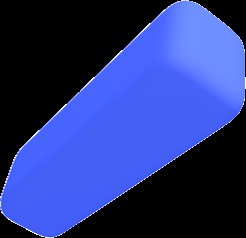
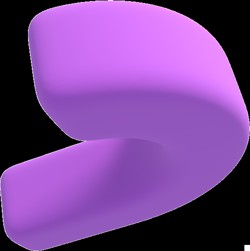
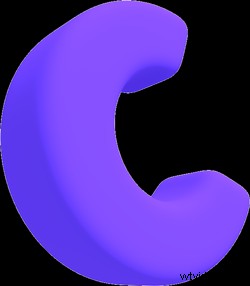 Gratis in-browser video-editor
Gratis in-browser video-editor Maak professionele video's in minuten
Probeer gratis1. Stuur je video via Dropbox
Het delen van bestanden is gemakkelijk gemaakt met Dropbox. Het is de moderne werkruimte die is ontworpen om het drukke werkleven te verminderen, zodat u zich kunt concentreren op de dingen die ertoe doen.
Alle bestanden die naar Dropbox worden geüpload, mogen je quotum voor opslagruimte niet overschrijden. Er is geen limiet voor de bestandsgrootte voor bestanden die worden geüpload via de desktop- of mobiele apps, en bestanden die worden geüpload naar dropbox.com hebben een maximale bestandsgrootte van 50 GB.
Upload je videobestand naar Dropbox of sla het op en upload het rechtstreeks vanuit onze online video-editor. Nadat uw video is geüpload naar Dropbox, hoeft u zich alleen maar aan te melden bij Outlook, Gmail, Yahoo mail, Zoho Mail of iCloud. Deel de links naar het bestand (kopiëren) om bestanden naar e-mailadressen te sturen (plakken). Zo simpel is het.
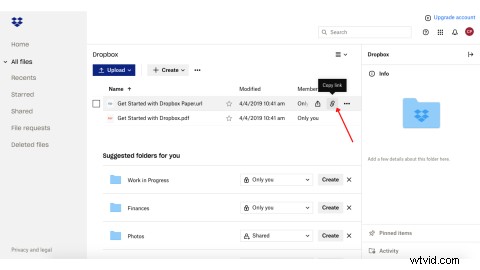
2. Sla je video op met Clipchamp's optie voor lage bestandsgrootte
Een eenvoudige oplossing om grote videobestanden via e-mail te verzenden, is door uw video in een kleine bestandsgrootte te exporteren.
Wanneer u exporteert met onze online video-editor, krijgt u 3 verschillende opties voor bestandsgrootte te zien. Resolutiegrootte 480p, 720p en 1080p . Voor ultieme compressie selecteert u 480p (geschikt voor demovideo's) of 720p (geschikt voor sociale media).
Als u uw videobestand verder wilt comprimeren om het via e-mail te verzenden, selecteert u het Concept optie onder optimalisatie. Je videokwaliteit zal niet zo scherp en duidelijk zijn als de Kwaliteit optimalisatieoptie, maar deze functie werkt het beste voor het delen van bestanden.
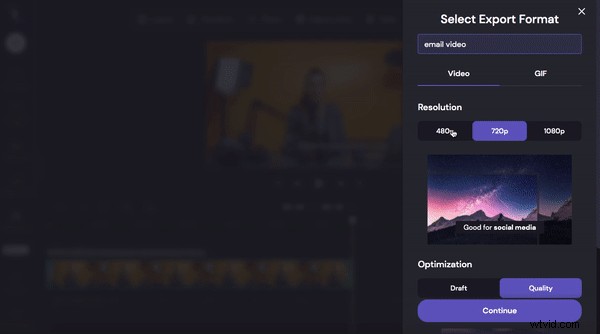
Laten we nu twee van onze kleinere spaarmethoden vergelijken. We hebben dezelfde video van 20 seconden in twee verschillende formaten opgeslagen. 480p concept versus 720p-kwaliteit . Het is duidelijk dat onze kleinste methode om de bestandsgrootte te besparen, won met 17,80 MB en zal geschikt zijn om via elk e-mailplatform te verzenden.
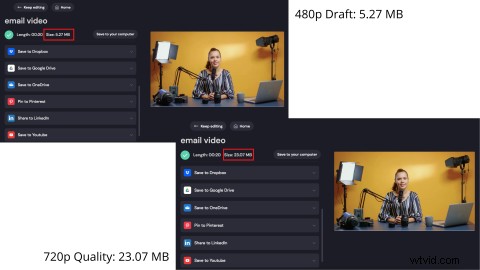
3. Comprimeer het bestand om het via e-mail te verzenden
Net zoals je een PDF-splitter zou gebruiken om je documenten te verkleinen, kun je software van derden gebruiken om de grootte van je video te verkleinen. Heb je er ooit aan gedacht om een online tool te gebruiken om je grote videobestanden te comprimeren?
Wanneer u uw video's comprimeert of zip-bestanden maakt, wordt de bestandsgrootte kleiner die mogelijk klein genoeg is om binnen de limieten voor de e-mailgrootte te worden verzonden. We raden de HandBrake-tool aan voor het converteren van grote videobestanden om ze via e-mail te verzenden.

4. Bestanden invoegen met Google Drive
Wanneer u een e-mail verzendt vanuit uw Gmail-account, ziet u een Google Drive-logo naast de bijlage (paperclip)-knop. Met deze Google Drive-bijlageknop kunnen gebruikers bestanden invoegen tot 25 MB met behulp van hun Google Drive-opslag.
Het enige dat u hoeft te doen, is uw video in Google Drive invoegen en vervolgens op verzenden klikken. Als uw bestand groter is dan 25 MB , Gmail voegt automatisch de Google Drive-link toe naar uw e-mail in plaats van de video als bijlage toe te voegen.

Er zijn veel andere cloudopslagservices die u kunt gebruiken om uw grote videobestanden te uploaden en deze vervolgens te delen met e-mailadressen. OneDrive en iCloud zijn andere populaire opslagwolken die compatibel zijn met e-mails zoals Outlook, Yahoo, Zoho-mail en iCloud-mail.
Net als bij Google Drive en Dropbox hoef je alleen maar je grote bestand naar een cloudservice te uploaden, vervolgens de link te kopiëren en in je e-mailadres te plakken.
5. Bestanden delen met Clipchamp Sharepages
Komen de bovenstaande suggesties gewoon niet uit? We hebben nog een laatste aanbeveling waarvan we denken dat dit de juiste oplossing voor u is.
We hebben een oplossing gemaakt voor de fout 'bestandsgrootte te groot'. Clipchamp Sharepages is een plek om de video's die je hebt gemaakt in onze online video-editor te laten zien aan iedereen op internet. Het is snel en volledig gratis. In plaats van je grote videobestand naar een cloud of compressor te uploaden, hoef je alleen maar een link direct na het bewerken te delen.
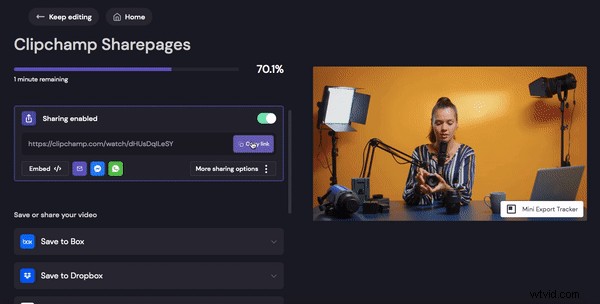
Je Sharepage ziet er ongeveer zo uit.
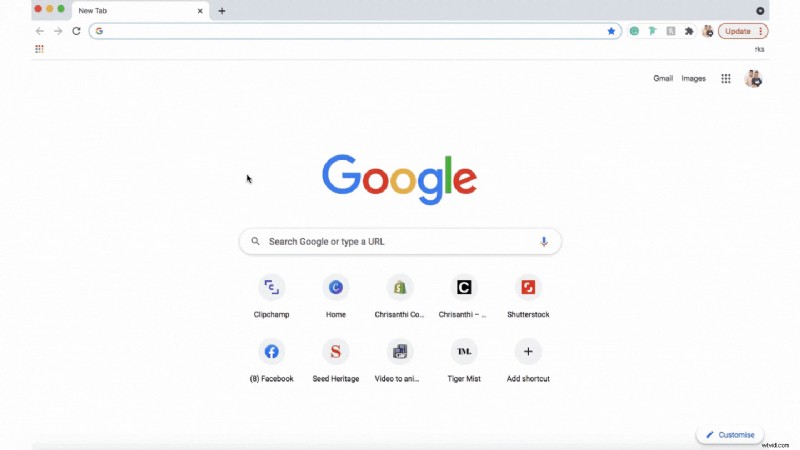
6. Bestanden delen met flipbooks
Een andere manier om video met veel context te delen, is door deze toe te voegen aan een digitaal flipbook. Een digitaal flipbook heeft pagina's die net als een boek kunnen worden omgeslagen. Het komt zelfs met het echte geluid van echte pagina's omslaan.
Je kunt een aangepaste URL van YouTube, Vimeo of elders toevoegen om je video's in een flipbook te integreren. Het is gemakkelijk om flipbooks te gebruiken om meerdere video's te delen en aanvullende informatie over die video's te geven. Je kunt online een flipbook maken met tools zoals Flipsnack.
FAQ1:Waarom verlaagt Google Drive de kwaliteit van mijn video's?
Grote videobestanden die onmiddellijk naar Google Drive worden geüpload, lijken wazig. Dit gebeurt omdat Google Drive een versie met een lagere resolutie van je video weergeeft terwijl ze achter de schermen de HD-versie nog aan het verwerken zijn.
Geen paniek, je video blijft niet wazig. Zodra de verwerking is voltooid, wordt uw video weer in hoge resolutie weergegeven.
FAQ2:Wat is de snelste gratis manier om een grote video te delen?
Als je een internetverbinding hebt, is de snelste gratis manier om grote videobestanden te delen, ze op te slaan in online cloudopslag. Deel uw videolink met zoveel mensen als u wilt. Zorg er wel voor dat ze ook internettoegang hebben.
Als je je video hebt bewerkt in Clipchamp, deel je video dan via Sharepages. Er zijn ook online tools voor het delen van bestanden, zoals FileWhopper.com, waarmee u video's veilig kunt verzenden zonder de oorspronkelijke kwaliteit te comprimeren.
FAQ3:Hoe kan ik een video insluiten in een e-mail?
Optie 1. Verander een gedeelte van uw video in een GIF, voeg de GIF toe aan uw e-mail en voeg vervolgens een hyperlink toe aan de volledige video in uw e-mailnieuwsbrief.
Optie 2. Kopieer de videolink van een platform voor het delen van video's en plak deze in een e-mail. Er zou een voorbeeld van de video moeten verschijnen.
Optie 3. Maak een screenshot van je video, plak de foto in je nieuwe e-mail en hyperlink de afbeelding naar een link van de volledige video.
Verzend probleemloos grote videobestanden
Hopelijk kunt u nu vol vertrouwen grote videobestanden e-mailen. Probeer het eens en deel uw online video's vandaag nog via e-mail.
